分享一款简单且好用的电脑文件同步软件!
本文介绍了一个好用的电脑文件同步软件-傲梅轻松备份,分享了使用它创建文件同步任务的详细操作步骤。
在现代工作和生活中,电脑文件同步已经成为一种高效的文件管理方式。无论是个人用户还是团队合作,拥有一款合适的电脑文件同步软件都能帮助我们轻松管理文件和数据,避免丢失和错乱。今天,我们将为大家分享一款简单且好用的电脑文件同步软件,助力你提高工作效率,节省时间。
电脑文件同步是指将不同位置(例如多台计算机、手机、云端存储等)上的文件和文件夹保持一致的过程。同步的核心目的是确保不同设备上拥有相同的文件内容,避免手动复制和移动文件的麻烦。通过文件同步,用户可以在不同设备之间无缝共享文件,同时保证文件的最新版本始终可用。
电脑文件同步不仅能够节省时间,还能提高数据安全性。尤其是在团队协作中,文件同步让每个成员都能及时获取到最新的文件版本,从而避免因为版本不同而导致的工作延误。
随着电子设备的多样化,用户越来越依赖于多台设备之间的文件同步。尤其是对于那些需要频繁在不同设备之间切换的用户,手动传输文件无疑是一个巨大的麻烦。此时,电脑文件同步软件的优势便展现出来。
使用电脑文件同步软件,用户可以实现以下目标:
因此,选择一款高效且简单的电脑文件同步软件,对提高工作效率、避免文件丢失和提升数据管理能力至关重要。
在Windows操作系统中,提供了一款名为同步中心的内置文件同步工具。它能够在多台计算机、网络服务器与本地计算机之间实现数据的同步。同步中心主要关注操作系统内的文件管理,如果您已经将计算机配置为与网络服务器进行文件同步,您便可以通过同步中心查看最近的同步活动记录。这意味着即使在没有网络连接的情况下,您也能访问到网络文件的本地副本。
1. 首先,打开“控制面板”,在右上角选择“查看方式”,切换为“大图标”,然后找到并点击“同步中心”。

2. 接下来,点击“设置新同步合作关系”,选择您希望同步的文件或文件夹。

尽管Windows自带的文件同步工具能够执行某些基本的同步操作,但正如您所看到的,它的功能相对简单。在实际使用中,用户可能会遭遇各种问题,例如未能设置新的同步合作关系提示、同步中心故障、脱机文件不可用等,这些问题无疑会影响用户体验。
如果您希望寻找更为高效的文件同步工具,推荐您尝试一下专业软件——傲梅轻松备份,请继续阅读以了解更多信息!
使用SyncBack进行文件同步非常简单,以下是基本操作步骤:
通过这些简单的步骤,用户就可以轻松实现文件同步,确保所有设备上的文件始终保持一致。
傲梅轻松备份是一款功能强大的数据保护软件,兼容多种Windows操作系统,且界面友好,用户即使是新手也能轻松上手。您可以将文件同步至多个目标位置,包括本地硬盘、外部硬盘、U盘、网络共享文件夹或NAS设备等。若要同步至局域网中的其他计算机,确保它们处于同一网络环境中。此外,软件还提供了众多强大的功能:
现在,您可以前往下载中心获取傲梅轻松备份软件,并按照说明安装到您的计算机上。
使用傲梅轻松备份进行文件同步的详细步骤如下:
步骤1. 打开傲梅轻松备份,主界面左侧选择“同步”,然后点击“基本同步”。您也可以升级至VIP,以体验更多高级功能,例如实时同步文件的修改内容。
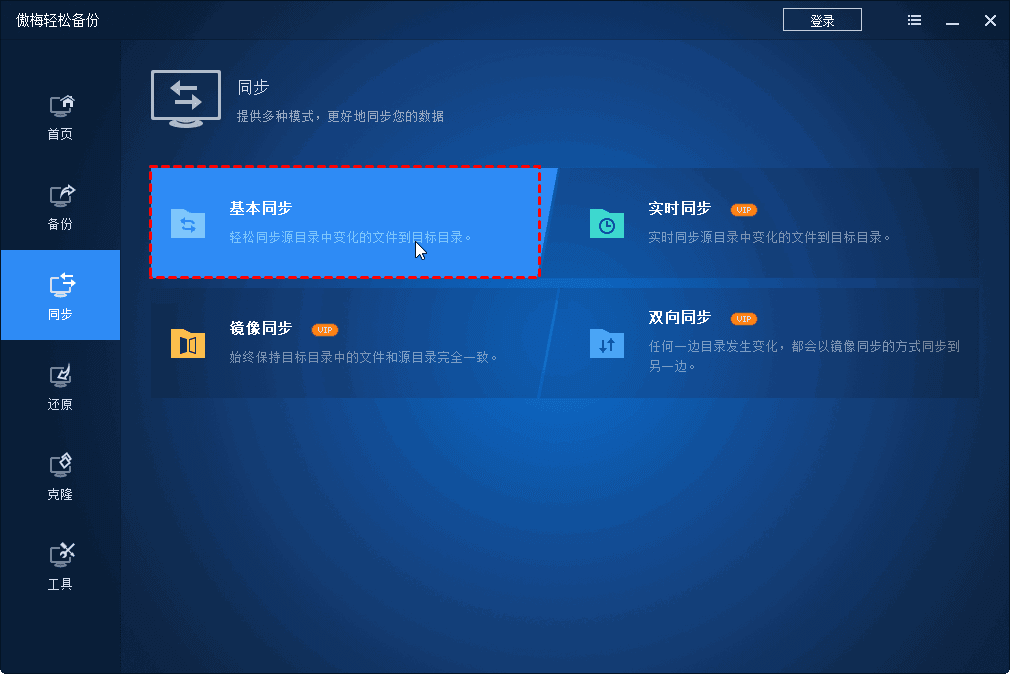
步骤2. 点击“添加目录”,选择需要同步的文件夹或文件。

步骤3. 点击下方的文件夹图标或下拉菜单,选择同步目标位置。

步骤4. 若要实现自动同步,请点击左下角的“定时同步”,选择同步频率或模式。
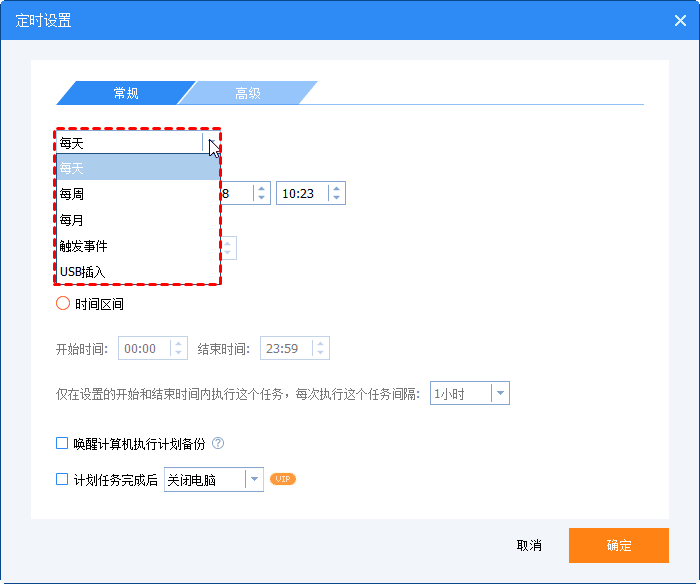
步骤5. 点击“开始同步”以启动同步任务。
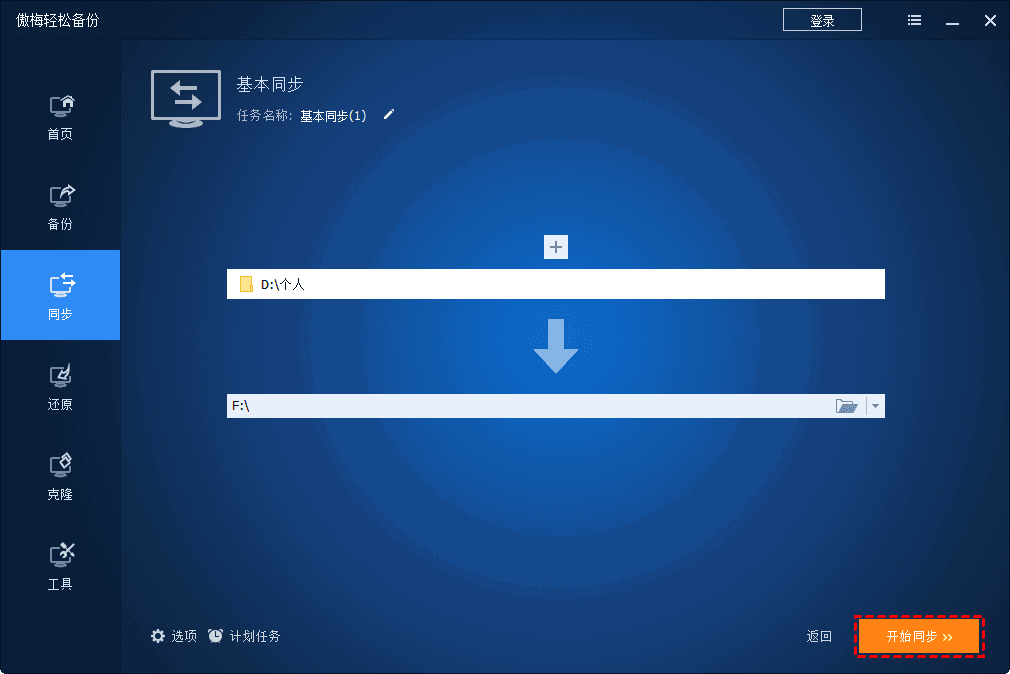
本文介绍了一款优秀的文件同步软件——傲梅轻松备份,并详细描述了设置同步任务的步骤,如您所见,操作非常简便。该软件支持多种同步位置和模式,升级后更可享受更多高级功能。
此外,傲梅轻松备份还提供了数据备份与恢复功能,让您可以备份和恢复文件或文件夹,甚至支持系统、磁盘和分区的备份与恢复。如果您想将系统从一台计算机迁移到另一台,傲梅轻松备份的磁盘克隆或系统克隆(VIP)功能也可以满足您的需求,欢迎您立即尝试!